네이버 qr코드 스캔으로 공공장소에서 안전한 로그인부터 큐알코드 스캔 현장결제와 현금영수증 내역을 발급받아 연말정산 때 사용할 수도 있습니다.
큐알코드 스캔 방법은 많은 분들이 알고 있지만, 네이버 qr코드 스캔으로 네이버페이 결제하는 방법은 익숙치 않아서 괜히 결제가 잘못될까 선뜻 계산대에서 네이버페이 결제를 이용하지 못하는 분들도 있을 거라고 생각합니다.
이 글을 통해서 네이버 qr코드 만들기와 큐알코드 만들기 및 스캔 방법, 간단하게 네이버페이 현장결제 방법을 모두 알 수 있습니다.
네이버 qr코드 만들기
QR코드를 찍다보면 내가 원하는 정보를 담은 QR코드를 만들 수는 없을까? 생각이 드셨을겁니다.
특히 가게를 운영하는 자영업자, 온라인 쇼핑몰 사장님이라면 QR코드만 손님한테 전송하면 내 가게의 메뉴판이나 물건을 간단한 방법으로 보여줄 수 있는 최고의 마케팅 수단으로 활용할 수 있습니다.
네이버 큐알코드 만들기 위해서는 컴퓨터로 접속해 주세요.

1. 검색창에 '네이버 QR코드 만들기' 검색합니다.
2. 네이버 QR코드 내 코드관리를 누릅니다.


3. 코드생성 탭에서 코드제목, 코드 스타일을 선택합니다. 추가옵션은 사용 안 하셔도 되고, 네이버 로고 삽입, 본인이 가게와 어울리는 이미지 삽입, 가게 이름이 적힌 문구 삽입으로 어떤 정보를 포함하고 있는 QR코드인지 알 수 있도록 해줍니다. 요즘엔 QR코드로 인한 범죄도 꽤 발생해서 문구삽입은 필수로 넣는 걸 추천합니다. 오른쪽 사진은 제가 예시로 만든 QR코드입니다.

4. 정보 입력 선택은 QR코드를 접속 한 뒤의 화면을 설정하는 단계입니다. 온라인 쇼핑몰이라면 '링크로 바로 이동'으로 보여주는 게 낫겠습니다.
음식점이라면 음식점의 위치, 메뉴판, 인스타그램 주소 등 여러 정보를 담을 수 있는 '원하는 정보 담기'를 선택하는 걸 추천드립니다.

위 사진처럼 링크 제목, URL 주소는 최대 5개까지 입력할 수 있습니다. 본인이 운영하는 인스타그램, 유튜브, 네이버 블로그, 티스토리 등 다양한 SNS 주소를 넣으면 됩니다. 그리고 소개글을 작성하면 가게에 대한 신뢰도가 상승하여 방문할 확률이 훨씬 높아질 것입니다.

5. 작성완료를 누르면 '네이버 QR코드가 생성되었습니다.' 문구가 뜹니다. 이후 내 코드관리 탭에서 생성된 QR코드 내용을 수정하실 수 있습니다.
네이버 큐알코드 스캔
네이버 qr코드 스캔으로 각종 정보를 쉽게 얻을 수 있고, 네이버페이로 실물카드 없을 때 결제할 수도 있습니다.
네이버앱을 먼저 핸드폰에 설치해야 사용할 수 있는 기능 중 하나입니다.
안드로이드 버전은 구글 플레이 스토어에서 아이폰은 앱스토어에서 다운로드하시면 됩니다.
그럼 네이버앱을 설치했다는 가정하에 네이버 qr코드 스캔 방법을 차근차근 알아볼게요.

1. 네이버 앱을 누릅니다.



2. 네이버 메인 화면 맨 아래 초록색 동그라미를 누릅니다.
3. QR바코드를 누릅니다.
4. 화면이 카메라 촬영으로 변하고, 알고자 하는 눈앞의 qr코드를 향해 카메라에 잡히도록 합니다.
5. qr코드 정보가 어떤 url 주소를 담고 있다면 해당 주소로 이동하는 상단바가 보이고, 누르면 해당 페이지로 이동합니다.
그 외 qr코드 스캔 기능

- 결제/네이버 주문: 상점의 qr코드를 인식하면 네이버페이로 결제가 됩니다. 물론 사전에 네이버페이 충전 또는 네이버페이 카드등록 해놔야만 qr코드로 현장결제 가능해요.
※네이버페이 현장결제 자주 이용하는 이유?
네이버페이 멤버십 회원은 포인트 2배 적립 이벤트를 상시 진행하기 때문에 네이버페이 포인트 모으기가 훨씬 쉽습니다.
적립한 네이버 포인트는 다양한 네이버페이 사용처와 네이버 쇼핑할 때 현금처럼 쓸 수 있어요.
네이버페이 고객센터: 1588-3819 / 결제도용신고: 1588-3816
- 스마트렌즈: 길 가다가 궁금한 식물이나 물건이 있다면 스마트렌즈로 찍어보세요. QR코드 검색 시, 궁금한 것을 알아서 검색해서 알려줘요.
- 쇼핑렌즈: tv를 보다가 연예인이 신은 신발이 어떤 브랜드의 제품인지 궁금할 때 사용해 보세요.
- 문자인식: 궁금한 외국어가 있다면 문자인식 기능을 사용해 보세요. 또한 검색도 가능해요.
- 와인라벨: 와인 원산지, 풍미 등 와인정보가 궁금할 때 이용해 보세요.
네이버 QR코드 인식 안 될 땐, 물체에 너무 가깝거나 먼 경우이므로 화면에 맞춰 카메라로 찍어주세요.
지금까지 네이버 QR코드 만드는 방법과 다양한 큐알코드 스캔 방법에 대해서 알아봤습니다.
마지막으로 PC방, 회사 등 공공장소에서 네이버 로그인 시 안전하게 네이버 qr코드 로그인 방법을 알아볼게요.
네이버 qr코드 로그인
네이버 qr코드 로그인 방식은 저는 정말 자주 사용하는 꿀기능 중에 하나입니다.
사실 공공장소에서 비밀번호 입력 로그인하면 괜히 계정 털릴 것 같고 그런 기분 들잖아요?
근데 qr코드 로그인 방식은 비교적 안전한 방법이라 훨씬 안심되더라고요.
qr코드 인식 방법은 위에서 배웠기 때문에 네이버 qr코드 로그인 방법은 금방 익숙해질 거예요!

1. 네이버 로그인을 누른다.
2. id 로그인, 일회용 번호, qr코드 중 qr코드 선택합니다.
3. 네이버 앱을 실행시켜 화면에 보이는 qr코드를 인식합니다.
4. 화면에 보이는 숫자를 네이버앱 3개의 숫자와 일치하는 것을 누른다.
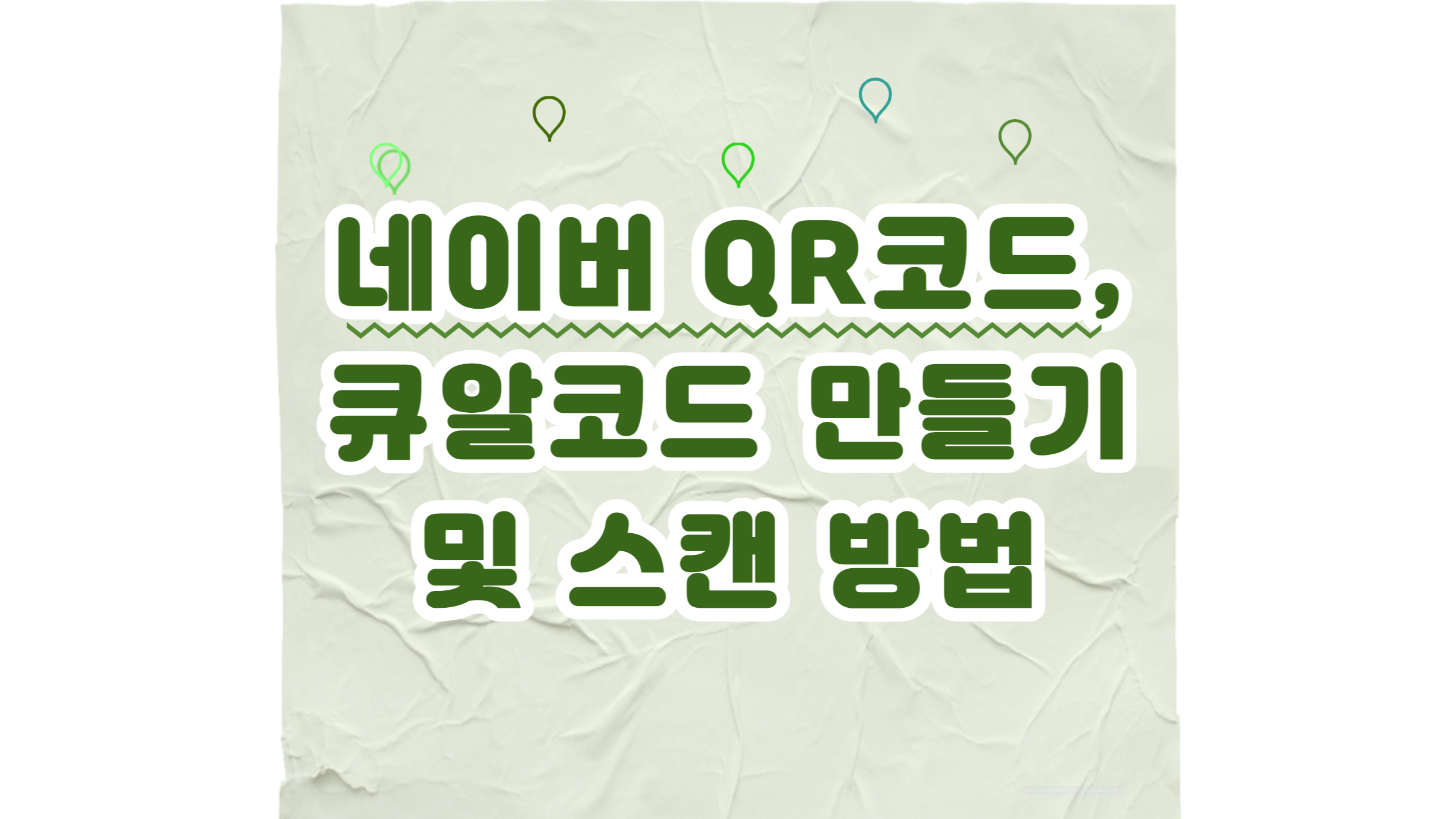
진짜 간단하고 안전한 네이버 qr코드 로그인 방식입니다. 생성된 qr코드는 2분 제한시간이 있고, 제한시간이 지나면 qr코드를 새로 생성한 후, 위 방법대로 다시 qr코드 인식하면 됩니다. 네이버 qr코드 로그인 오류 발생하는 경우가 바로 제한시간을 넘긴 경우로 볼 수 있습니다. 네이버 qr코드 로그인 안됨 검색 전에 qr코드를 새로 생성해 보세요.
다음글에서 네이버페이 현장결제 후 연말정산 때 사용할 네이버페이 현금영수증 발행 방법과 네이버페이 사용법 등에 대해서 자세히 알아보는 시간을 갖을게요.




댓글